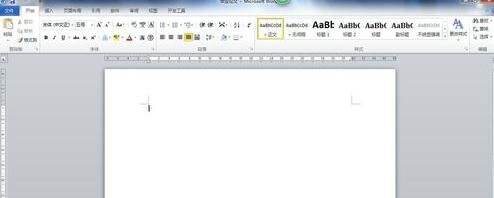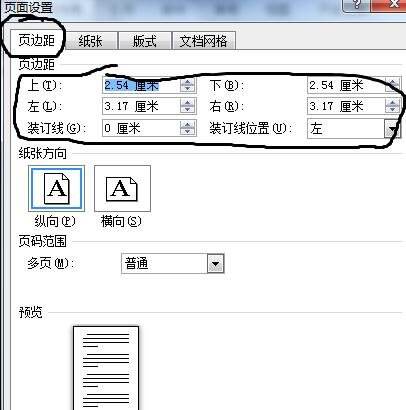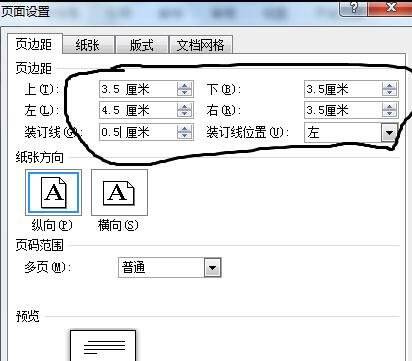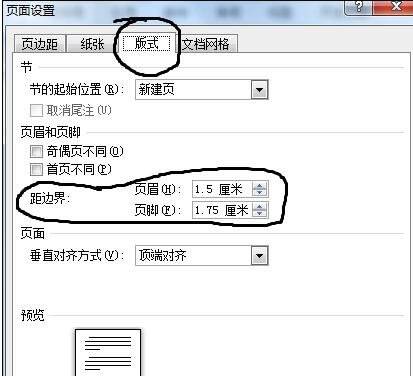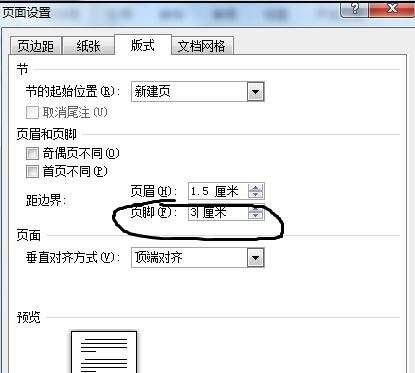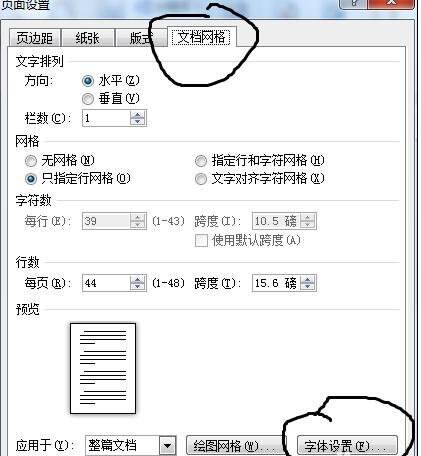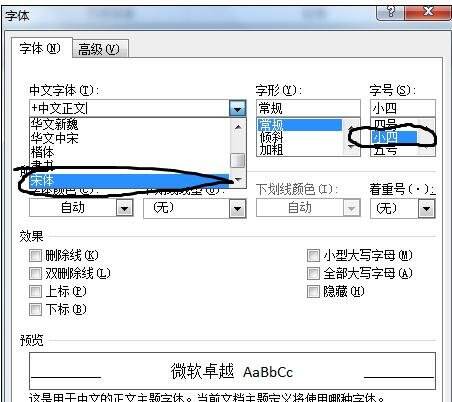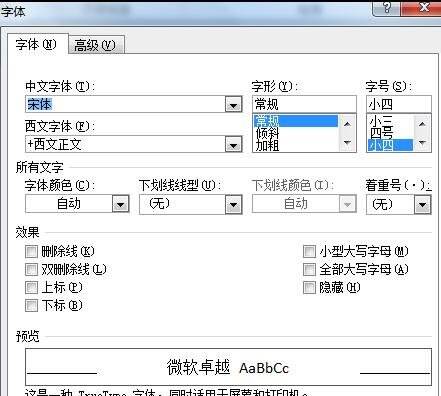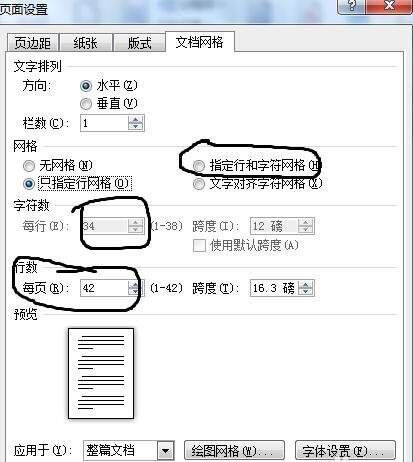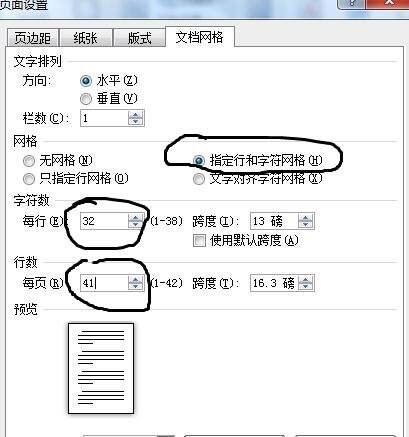word2010设置论文页面的标准格式的操作教程
办公教程导读
收集整理了【word2010设置论文页面的标准格式的操作教程】办公软件教程,小编现在分享给大家,供广大互联网技能从业者学习和参考。文章包含406字,纯文字阅读大概需要1分钟。
办公教程内容图文
打开毕业论文的文档(最好是在写毕业论文之前先设置页面格式要求。能省掉很多麻烦),在文档的菜单栏上,查找并点击“页面布局”,单机“页面设置”组右下角的图标,进入页面设置对话框。
在打开的“页面设置”对话框进入“页边距”选项卡,根据上述论文要求,输入各边距距离。(word2010默认的打印纸张为A4纸型,因此纸张不需再设置。)
接下来在点击“版式”选项卡,对页脚距边界的距离进行设置。
页脚边距设置完毕之后,进入“文档网络选项卡”,并点击选项卡下方的“字体设置”。
根据论文格式要求,将字体设置成宋体小四。再回到“文档网络”选项卡中。
在“文档网络”选项卡中选择“指定行和字符网格”,然后根据论文要求进行每行字数和每页页数进行更改。最后点击确定,论文的页面设置就完成了。
以上这里为各位分享了word2010设置论文页面的标准格式的操作步骤。有需要的朋友赶快来看看本篇文章吧。
办公教程总结
以上是为您收集整理的【word2010设置论文页面的标准格式的操作教程】办公软件教程的全部内容,希望文章能够帮你了解办公软件教程word2010设置论文页面的标准格式的操作教程。
如果觉得办公软件教程内容还不错,欢迎将网站推荐给好友。